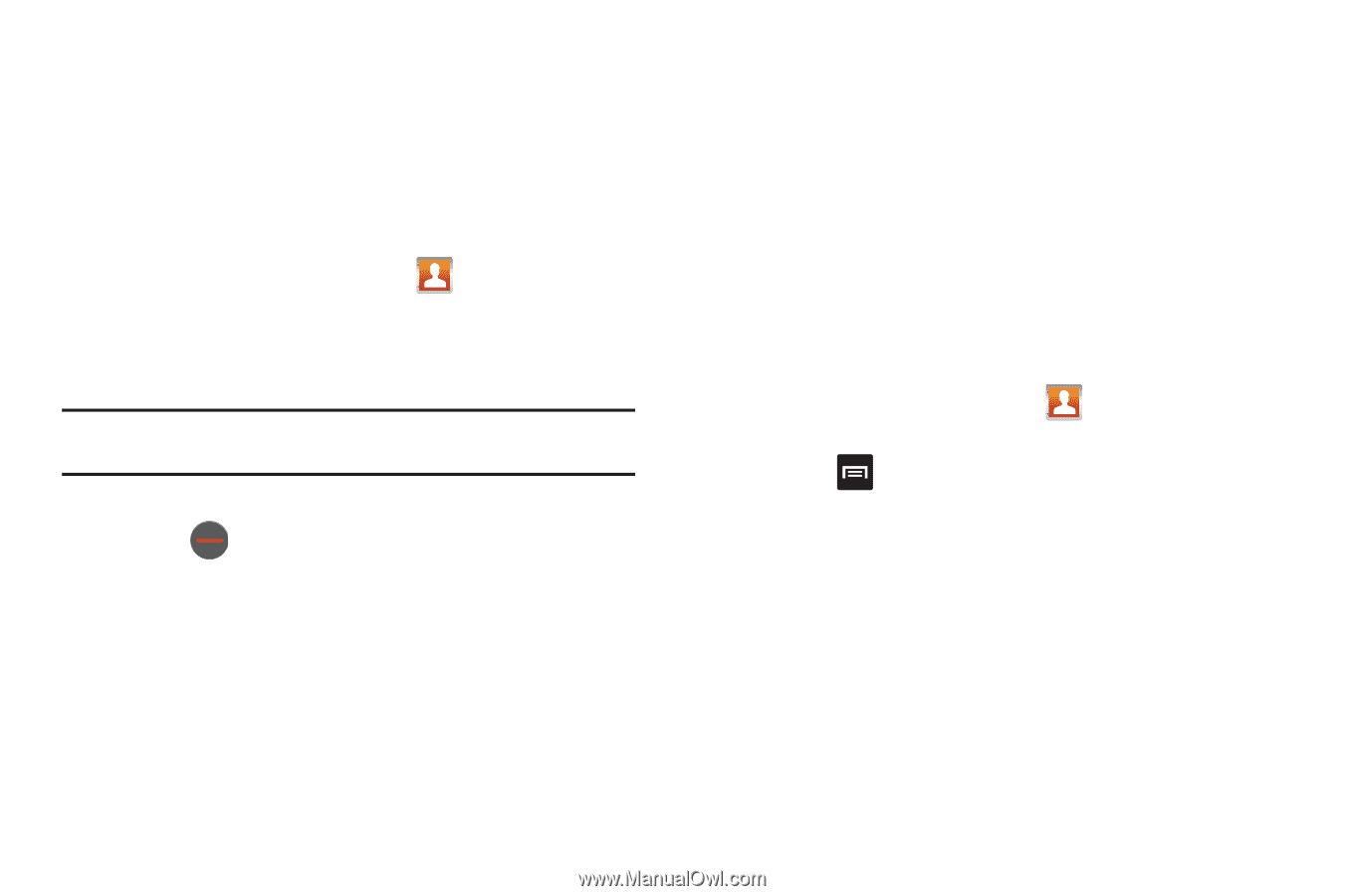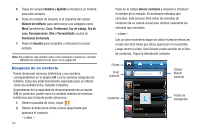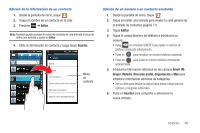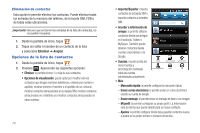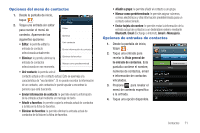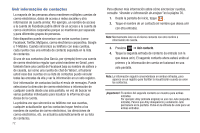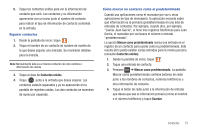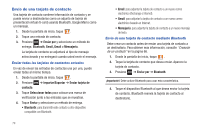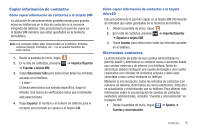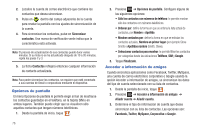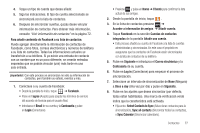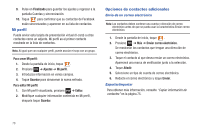Samsung SGH-T959 User Manual (user Manual) (ver.f5) (Spanish) - Page 77
Contactos unidos, Marcar como predeterminado, Guardar, Separar contactos
 |
UPC - 610214622631
View all Samsung SGH-T959 manuals
Add to My Manuals
Save this manual to your list of manuals |
Page 77 highlights
5. Toque los contactos unidos para ver la información de contacto que unió. Los contactos y su información aparecerán con un icono junto al nombre de contacto para indicar el tipo de información de contacto contenida en la entrada. Separar contactos 1. Desde la pantalla de inicio, toque . 2. Toque el nombre de un contacto (el nombre de cuenta de la que desea separar una entrada). Se mostrarán detalles para la entrada. Nota: Normalmente éste es el mismo contacto con otro nombre o información de cuenta. 3. Toque el área de Contactos unidos. 4. Toque junto a la entrada que desea separar. Los contactos estarán separados y ya no aparecerán en la pantalla de registros unidos. Los dos contactos se muestran de nuevo por separado. Cómo marcar un contacto como el predeterminado Cuando usa aplicaciones como el marcador por voz u otras aplicaciones de tipo de mensajería, la aplicación necesita saber qué información es la primaria (predeterminada) en una lista de entradas de contactos. Por ejemplo, cuando dice, por ejemplo, "Llamar Juan García", si tiene tres registros telefónicos para Juan García, el marcador por voz busca el número o entrada "predeterminado". La opción Marcar como predeterminado marca una entrada en el registro de un contacto para usarla como la predeterminada. Esto resulta útil cuando existen varias entradas para la misma persona (consulte Contactos unidos). 1. Desde la pantalla de inicio, toque . 2. Toque una entrada de contacto. 3. Presione ➔ Marcar como predeterminado. La pantalla Marcar como predeterminado contiene botones de radio junto a los nombres de contactos, números telefónicos u otra información de contacto. 4. Toque el botón de radio junto a la información de entrada que desea que sea la información primaria (como el nombre o el número telefónico) y toque Guardar. Contactos 73